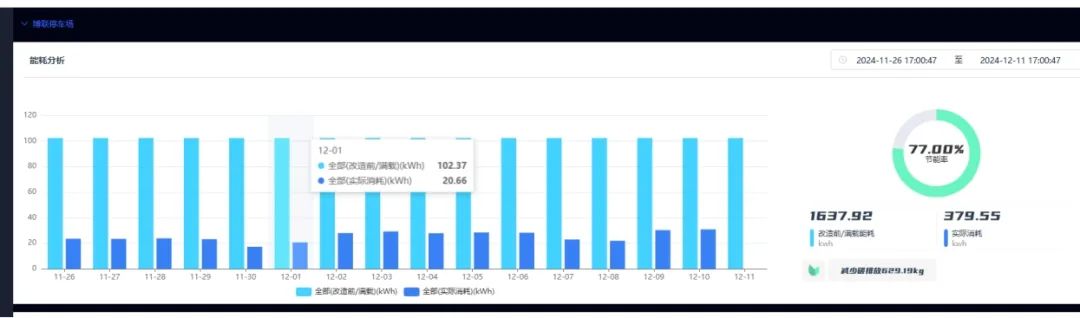针对Python版本的Selenium下载及Chrome环境搭建和使用,以下将详细阐述具体步骤:
一、Python版本的Selenium下载
-
安装Python环境:
- 确保系统上已经安装了Python 3.8及以上版本。可以从[Python官方网站]下载并安装最新版本的Python,当然您也可以使用anaconda3进行安装python环境。
- 在安装过程中,勾选“Add Python 3.x to PATH”选项,以便在命令行中直接使用Python。
- 安装完成后,在命令提示符或终端输入
python --version或python -V,查看是否安装成功以及环境变量是否配置成功。
-
使用pip安装Selenium:
- 打开命令提示符或终端。
- 输入命令
pip install selenium,使用pip(Python的包管理工具)从Python包索引(PyPI)下载并安装Selenium库。
二、Chrome环境搭建
-
下载Chrome浏览器:
- 前往Chrome浏览器官网下载并安装最新版本的Chrome浏览器。
-
下载ChromeDriver:
- ChromeDriver是一个独立的服务器,实现了WebDriver协议,允许控制Chrome浏览器然后打开浏览器查看自己浏览器版本号。在帮助那里获取

得到自己版本号,记住这个版本号然后下载对应版本chromedriver:

- 前往ChromeDriver官方下载页面或使用第三方镜像站点(如gitee.com/FIRC/chromedriver_mirror)下载与Chrome浏览器版本相匹配的ChromeDriver。
- 下载后,解压得到
chromedriver.exe文件。 - 将
chromedriver.exe文件放置在某个容易记住的路径下,例如C:\chromedriver\。为了方便使用,也可以将ChromeDriver的路径添加到系统的环境变量中,但通常在Python脚本中直接指定ChromeDriver的路径即可。

三、使用Selenium和ChromeDriver
-
编写Python脚本:
现在,可以编写一个Python脚本来测试Selenium和ChromeDriver是否配置正确。以下是一个简单的示例脚本:
from selenium import webdriver # 指定ChromeDriver的路径(如果已添加到环境变量,则无需此步) # driver = webdriver.Chrome(executable_path='C:/chromedriver/chromedriver.exe') driver = webdriver.Chrome() # 如果已添加环境变量 # 打开Chrome浏览器并访问百度首页 driver.get('http://www.baidu.com') # 最大化浏览器窗口(可选) driver.maximize_window() # 在这里可以添加更多的自动化测试代码,如填写表单、点击按钮、验证页面内容等 # 关闭浏览器(可选:driver.quit()会关闭所有窗口并结束WebDriver会话) driver.close() -
运行脚本:
-
在命令提示符或终端中,导航到包含上述脚本的目录。
-
运行脚本,例如
python script_name.py(将script_name.py替换为脚本的实际名称)。 -
如果一切配置正确,运行脚本应该会打开Chrome浏览器,并访问百度首页。
-
通过以上步骤,你应该能够成功地搭建Selenium、Python和Chrome的自动化测试环境,并开始使用Selenium进行自动化测试。如果遇到任何问题,请检查Python、Selenium和ChromeDriver的版本是否兼容,并确保Chrome浏览器是最新版本的。